Utilice la herramienta Igualar tipo para convertir uno o varios elementos a fin de igualar el tipo asignado a otro elemento.
Los elementos de origen y de destino deben pertenecer a la misma categoría general.
Por ejemplo, puede seleccionar un muro genérico y, a continuación, seleccionar otros muros de varios tipos y convertirlos todos a muros genéricos.
La herramienta Igualar tipo copia parámetros de tipo del elemento de origen en los elementos de destino. No copia los parámetros del ejemplar.
- Haga clic en la ficha Modificar
 grupo Portapapeles
grupo Portapapeles
 (Igualar propiedades de tipo).
(Igualar propiedades de tipo).
El cursor adoptará la forma de brocha.
- Haga clic en un elemento del tipo al que desea convertir otros elementos.
El cursor en forma de brocha aparece ahora lleno.
Ejemplo
- Haga clic en un elemento de la misma categoría para convertirlo al tipo seleccionado.
Para convertir varios elementos, haga clic en los elementos individuales o, en la ficha Modificar | Igualar tipo
 grupo Múltiple, haga clic en
grupo Múltiple, haga clic en  (Selección múltiple). Dibuje un cuadro de selección para seleccionar los elementos y haga clic en Finalizar selección.
(Selección múltiple). Dibuje un cuadro de selección para seleccionar los elementos y haga clic en Finalizar selección.
- Si desea seleccionar un tipo nuevo, haga clic en un espacio vacío del área de dibujo (o pulse ESC) para vaciar el cursor del pincel y repita la operación.
- Para salir de la herramienta, pulse ESC dos veces.
Las siguientes restricciones se aplican a la herramienta Igualar tipo:
- Para utilizar la herramienta Igualar tipo entre vistas de proyecto, abra dos vistas y visualícelas como mosaicos en el área de dibujo. A continuación, utilice la herramienta tal como se ha descrito anteriormente para igualar el tipo de un elemento de una vista al tipo de un elemento en la otra vista. (Cuando las vistas no están dispuestas en mosaico, no se puede utilizar la herramienta Igualar tipo entre vistas).
- Para igualar un tipo de familia o un tipo de grupo desde el Navegador de proyectos, realice primero la selección en el Navegador de proyectos. A continuación, inicie la herramienta Igualar tipo y seleccione los elementos que desea convertir en el área de dibujo.
- Si se cambia un tipo de muro, la herramienta Igualar tipo copia los valores de Desfase de base, Altura desconectada, Distancia de extensión superior y Distancia de extensión de base del tipo de muro fuente al muro de destino. Si el muro de destino está al mismo nivel que el muro fuente, también se copian los valores de la restricción superior y del desfase de parte superior.